Найти iPhone с компьютера онлайн
Сегодня мы рассмотрим:

Бесспорно, утрата дорогостоящего Apple девайса событие малоприятное. Дальше еще грустнее… Многообещающие гарантии успешного поиска, украденного iPhone устройства, в виде рекомендаций от разных сетевых гуру и «яблочных авторитетов» часто являются попросту голословными заявлениями.
Поскольку многие из них, в противовес истинности утверждения «Если функция «Найти айфон не включена — предпринимаемые попытки для поиска, краденного iPhone девайса, лишняя трата времени» (мы не оговариваем варианты «Найти мобильник любой ЦЕНОЙ!»), уверяют людей, что способы есть и варианты «вырвать из пасти вора надкусанное яблочко» на 100% рабочие, просты и бесплатны в реализации.
Исключительно в виду важности неприятно сложившихся обстоятельств «Украден айфон: как найти?» и c целью развеять мифы и сомнения по поводу «Реально/нереально вернуть украденный Apple телефон», и была написана эта статья, из которой вы узнаете ответы на интересующие вас, уважаемый читатель, вопросы.
Ничего себе защита: в каких случаях найти айфон просто нереально
Что уж тут говорить…iPhone девайсы действительно наиболее защищенные устройства связи в плане различных аспектов безопасности среди устройств связи своего класса. Надежная и крайне жизнеспособная операционная система iOS — это пример для подражания разным брендам, выпускающих мобильную электронику многофункционального действия.

Однако на ряду с мега непробиваемыми способностями системы защиты, у айфона присутствует и ряд проблемных, скажем, мест. Нет, речь не идет о крайне мало кому доступной стоимости презентабельного смартфона — мы коснемся лишь программных аспектов «несовершенства» и расскажем о главной причине «Почему нереально найти айфон, в том случае, когда на девайсе не включена опция «Найти iPhone»?
Надежда теплится в груди…
В том случае, когда вы действительно не знаете ответа на вопрос: «Активна ли спасительная функция «Найти iPhone», необходимо прибегнуть к способу, описанному ниже. Этот же поисковый алгоритм позволяет обнаружить местонахождения краденного девайса, когда на устройстве активна функция «Find my iPhone».
Небольшое отступление: в том случае, когда «бывший обладатель» неудасужился синхронизировать свой аппарат посредством учетной записи (ID Apple) — все поисковые операции вообще напрасны. Успешность проведенных мероприятий по поиску может гарантировать только специальная служба, название которой всем известно, но заявки от рядовых граждан такими органами не рассматриваются, то бишь не принимаются… Единственное что вы сможете сделать — дистанционно наказать «обидчика»: свяжитесь со специалистами из сервисного отдела техподдержки и изложите суть вашей проблемы. Однако, вам никто не поможет, если у вас нет: фирменной коробки от iPhone, паспорта на изделие, чека с магазина и других «доказательных идентификаторов».

Уверяем вас, друзья, вышеописанный процесс утомительный и весьма долгоиграющий… Даже при самых благоприятных условиях, никто вам телефон не вернет (производитель его попросту заблокирует). Наивно предполагать, что вор с вами свяжется чтобы вернуть вам «электронный кирпич» или еще чего смешнее, попросит вас сообщить данные вашей учетной записи для снятия блокировки.
- Итак, что делать «забывчивым» и «помнящим»:
- Заходим на сервисный ресурс Apple (https://icloud.com/find).
- В специальных чек боксах вводим действительны Apple ID.

- Кликаем по отображенному устройству.
- Смотрим…хорошо если ваш девайс светится в указанных координатах (если девайс не активен, то можно произвести ряд настроек, которые в будущем помогут вам быть в курсе дальнейших передвижений краденого телефона).

- Дальнейшие действия требуют оперативной реализации проекта поимка преступника (звонок в полицию, и аргументация событий, куда им необходимо подъехать дабы закон восторжествовал!).
- В любом случае «последняя точка местонахождения телефона» поможет вам в ситуационном анализе «Где следует искать в первую очередь…».

Как видите все довольно просто и банально в плане реализации поисковых мероприятий. Тем не менее, в случае не «понятного непонимания» со стороны правоохранительных органов попытку задержать злоумышленника можно организовать самолично: возьмите пару крепких друзей и руководствуясь данными геолокации проведите поисковые мероприятия сами. Стоит отметить, что «радиус точности» — местонахождение вашего телефона, — может варьироваться от 25 до 50 метров. Поэтому следует творчески отнестись к общему процессу поиска «запеленгованного девайса».
Вместо подведения итогов
Безусловно, не стоит отчаиваться если ничего не светится или, когда спасительная функция на девайсе «Найти айфон» отключена. Отправьте на свой телефон смс в виде сообщения о безграничном вознаграждении за акт «ваша совесть все еще есть!». Ну, а если кому не лень — пробуйте другие «эффективные методы» поиска. И последний совет: в случае приобретения нового яблочного девайса не забудьте активировать весь спектр защитного функционала iPhone.
Всего вам доброго, уважаемый читатель, и только благополучного исхода предпринятых попыток «Найти iPhone».
Действия при включенной программе «Найти [устройство]» на пропавшем устройстве
Вы можете воспользоваться программой «Найти [устройство]», чтобы найти устройство и предпринять дополнительные действия, которые помогут вернуть его и уберечь вашу информацию.
- Войдите в систему на веб-странице iCloud.com/find или воспользуйтесь программой «Найти [устройство]» на другом устройстве Apple.
- Найдите свое устройство. Откройте программу «Найти [устройство]» или перейдите на веб-сайт iCloud.com и щелкните значок «Найти iPhone». Выберите устройство, чтобы просмотреть его местонахождение на карте. Если устройство находится поблизости, вы можете воспроизвести на нем звуковой сигнал, чтобы найти его по звуку.
- Отметьте устройство как пропавшее. Это позволит дистанционно заблокировать устройство с помощью пароля и отобразить на экране блокировки настраиваемое сообщение с вашим номером телефона. Это также позволит отслеживать местонахождение устройства. Если в службу Apple Pay были добавлены кредитные, дебетовые или предоплаченные карты, включение режима пропажи на время заблокирует возможность совершать платежи через Apple Pay на пропавшем устройстве.
- Сообщите о потере или краже устройства в местные правоохранительные органы. Сотрудники правоохранительных органов могут запросить серийный номер вашего устройства. Выполните поиск серийного номера устройства.
- Если на пропавшее устройство распространяется действие программы AppleCare+ с покрытием кражи и потери, вы можете подать заявку о краже или потере iPhone. Перейдите к шагу 7 ниже.
- Сотрите данные с устройства. Чтобы посторонние лица не смогли получить доступ к данным на пропавшем устройстве, вы можете стереть их удаленно. После удаления данных с устройства (включая данные кредитных, дебетовых или предоплаченных карт для Apple Pay) определить его местонахождение с помощью службы «Найти [устройство]» или «Найти iPhone» на веб-сайте iCloud.com будет невозможно. После удаления данных с устройства вам также не удастся его отследить. Если после стирания данных с устройства удалить его из учетной записи, функция Блокировка активации выключается. После этого постороннее лицо может включить и использовать ваше устройство.
- Сообщите о потерянном или украденном устройстве вашему оператору сотовой связи, чтобы он отключил ваш номер с целью предотвращения вывозов, отправки текстовых сообщений и передачи данных. Ваше устройство может покрываться тарифным планом вашего оператора сотовой связи.
- Удалите потерянное или украденное устройство из списка доверенных устройств.
Если вы пользуетесь функцией Семейный доступ, то любой член семьи может помочь в поиске пропавшего устройства другого члена семьи. Член вашей семьи просто должен войти в iCloud со своим идентификатором Apple ID, и вы сможете найти любое устройство, на котором вы или члены вашей семьи используют функцию «Семейный доступ».
Если на пропавшем устройстве не включена приложение «Найти [устройство]»
Если до потери или кражи устройства вы не включили программу «Найти [устройство]», вам не удастся найти его с ее помощью. Однако вы можете защитить свои данные, выполнив следующие действия.
- Измените пароль идентификатора Apple ID. Изменив пароль идентификатора Apple ID, вы предотвращаете получение доступа к данным iCloud посторонними лицами или использование ими таких служб, как iMessage или iTunes, с вашего потерянного устройства.
- Измените также пароли на вашем устройстве для других учетных записей в Интернете. К ним можно отнести учетные записи электронной почты, Facebook или Twitter.
- Сообщите о потере или краже устройства в местные правоохранительные органы. Сотрудники правоохранительных органов могут запросить серийный номер вашего устройства. Выполните поиск серийного номера устройства.
- Сообщите своему оператору сотовой связи о потере или краже устройства. Он может отключить вашу учетную запись, таким образом предотвратив осуществление звонков, отправку текстовых сообщений и использование данных.
- Удалите потерянное или украденное устройство из списка доверенных устройств.
Приложение «Найти [устройство]» — это единственный способ отслеживания и поиска пропавшего устройства. Если вы не включили программу «Найти [устройство]» до того, как оно пропало, вы не сможете найти, отследить или пометить его с помощью других служб Apple.
Дополнительная информация
Информация о продуктах, произведенных не компанией Apple, или о независимых веб-сайтах, неподконтрольных и не тестируемых компанией Apple, не носит рекомендательного или одобрительного характера. Компания Apple не несет никакой ответственности за выбор, функциональность и использование веб-сайтов или продукции сторонних производителей. Компания Apple также не несет ответственности за точность или достоверность данных, размещенных на веб-сайтах сторонних производителей. Обратитесь к поставщику за дополнительной информацией.
Дата публикации:

Потеря или кража Айфона — это всегда большая проблема, поскольку мобильный содержит огромное количество личной информации и всевозможных паролей, в том числе от платёжных систем. Кроме того, при наличии потенциально дискредитирующей информации пользователь может стать жертвой шантажа, а наличие в памяти устройства данных, связанных с работой, может привести к увольнению.
Существует огромное множество способов найти потерянный iPhone — как официальных, так и сторонних. Давайте разберемся, какой именно из них подходит именно вам.
Очевидные действия о которых забывают
Первым делом мы рассмотрим стандартные меры, которые следует принять при потере абсолютного любого телефона, не только от Apple.
- Позвоните на свой мобильный. Если устройство выпало где-то неподалёку или вовсе находится у вас дома, но там, где вы его не искали, то благодаря звонку у вас получится быстро обнаружить телефон. Если же он потерялся на улице, то его может подобрать прохожий, а дальнейшее развитие событий зависит уже лишь от его моральных качеств. Однако большинство людей идут на контакт, либо осознавая, что телефон всё равно найдут, либо руководствуясь банальном желанием помочь. Если у вас нет устройства, с которого можно совершить звонок, то вы можете найти в интернете сервисы для онлайн-звонков.
- Проведите замену пароля в своих учётных записях. Если вы не можете выполнить удаленную блокировку устройства так как не активировали данную функцию ранее, рекомендуем как можно скорее поменять пароли во всех учётных записях, которые залогинены в телефоне.
- Если вы боитесь растраты средств со счёта, то можно посетить отделение мобильной связи вашего оператора и попросить заблокировать SIM-карту. Но это весьма спорная мера: с одной стороны, блокировка позволит избежать потери средств на счету, однако она лишит вас возможности связаться с тем, кто нашёл телефон, а также отключит доступ в интернет, что не позволит найти смартфон через Find My Phone. Если и прибегать к ней, то лишь в случае появления информации о новых расходах в Личном Кабинете оператора.
Как найти iPhone с компьютера через iCloud — используем Find My Phone
Если вы заблаговременно активировали данную функцию на телефоне, то поиск гаджета пройдёт значительно легче. Лучше включать FMP сразу после покупки нового iPhone, чтобы в критический момент не остаться без главного инструмента поиска.
Активируется Find My Phone следующим образом:
- Зайдите в Настройки, выберите iCloud.

- Пролистнув вниз, найдите переключатель напротив Найти iPhone и сдвиньте его в активное положение.

- Далее необходимо вернуться в главное меню настроек и перейти по следующему пути: Приватность — Службы геолокации — Найти iPhone. Открыв последнее, вы увидите ползунок, который необходимо переключить в активное положение.

Теперь непосредственно к тому, как найти Айфон с компьютера через iCloud.
- Зайдите на icloud.com.
- Залогиньтесь, введя AppleID и пароль.
- В меню выберите значок Найти iPhone.

- На открывшейся карте будет видно зелёную точку, это и есть местоположение вашего телефона. Если у вас несколько гаджетов от Apple, то при нажатии «Все устройства» вы сможете выбрать именно то, которое было утеряно.

Нажав на название нужного устройства вы получите доступ к информации об уровне заряда батареи, а также сможете воспользоваться тремя основными функциями смартфона:
- Воспроизвести звук. Используется для поиска устройства, находящегося в непосредственной близости.
- Режим пропажи. С помощью данного режима вы сможете установить на устройство дополнительный пароль и указать свой контактный телефон, чтобы прохожий, нашедший телефон, имел возможность связаться с вами. Помимо контактного номера вы сможете оставить сообщение для человека, нашедшего устройство. Это может быть ваш адрес, к примеру, либо сумма вознаграждения — вместе с номером они будут выводится на экране заблокированного телефона. Отключается режим пропажи в том же меню, где и включался.
- Стереть все данные с iPhone. Как понятно из названия, данная функция позволяет удалить всю информацию с памяти устройства. Использовать рекомендуется в случаях, когда у вас имеется бэкап системы, либо когда риски, связанные с получением информации злоумышленниками, слишком велики.
Как найти iPhone, если он выключен
В случае, если смартфон был выключен или попросту разрядился, отследить актуальное местоположение телефона не представляется возможным, однако iCloud запоминает и показывает на карте последнее место, где находится iPhone перед отключением. Но тут есть некоторые ограничения:
- Поддержка функции появилась с iOS 8 и выше;
- Она доступна лишь на устройствах, вышедших после iPhone 4.
Кроме того, данную функцию нужно предварительно включить в настройках:
- Перейдите в Настройки > iCloud > Find My iPhone.
- Переключите ползунок Send Last Location в активное состояние.

Как найти iPhone через другой iPhone
На iOS существует мобильное приложение Find My Freinds, основная задача которого помогать друзьям находить друг друга, однако на практике оно вполне неплохо справляется и с поиском утерянных смартфонов.
Как найти айфон через другой iPhone:
- Установите приложение.
- Залогиньтесь.
- Нажмите на иконку Добавить (значок плюса).
- Введите запрашиваемую информацию об устройстве друга.
- Ожидайте разрешения от друга (у него также должно быть установлено данное приложение).

Таким образом, установив данное приложение, вы всегда сможете найти своё устройство через другой айфон. Так что рекомендуем побеспокоится об этом заранее.
Найти Айфон по IMEI
Если предыдущие способы вам не подошли, то есть ещё один вариант — поиск по IMEI (это уникальный идентификационный номер каждого телефона, состоящий из пятнадцати знаков). IMEI позволет найти устройство по GPS, даже если были включены передача данных или геолокация.
IMEI можно узнать либо из документации устройства, либо набрав USSD-команду *#06#. С номером IMEI необходимо обращаться в полицию, но для начала будет лучше попробовать воспользоваться сервисом поиска утерянных гаджетов — рекомендуем ТрекерПлюс или его аналоги.

Как найти iPhone по номеру телефона
Определить местоположение устройства по номеру телефона — задача трудновыполнимая. Сделать это может только оператор, и при обращению в службу поддержки абонентов вы скорее всего услышите, что такой технической возможности у компании нет, что является очевидным лукавством. Но в любом случае раскрывается такая информация исключительно по запросу правоохранительных органов, и добиться ее получения лично практически невозможно.
Программы для поиска iPhone
Если официальные способы поиска устройства не приносят желаемого результата, можно попробовать использовать сторонние программы для поиска Айфона.
- iHound. Данный софт не только периодически записывает информацию о перемещениях смартфона, но и обладает функцией отправки точного местоположения устройства при подключении оного к компьютеру. Таким образом, вы сможете без труда отследить дом недобросовестного человека, нашедшего телефон, либо адрес точки, куда свозятся ворованные телефоны.
- iLocalis. Программа обладает более богатым функционалом, однако для ее установки требуется JailBreak. Если он у вас есть, то вы сможете, например, узнать номер новой SIM-карты, установленной в телефон, и многое другое.
Подытоживая скажем, что наиболее эффективным способом поиска является базовая функция Find My Phone. Активировать ее в новом гаджете необходимо в обязательном порядке, поскольку ни обращение в полицию, ни попытка узнать нужную информацию у оператор, в наших реалиях, к сожалению, обычно не дают результата.
Как найти iPhone с компьютера iCloud онлайн
Потеря или кража дорого смартфона – печальное событие, но при быстром реагировании остается шанс вернуть любимую игрушку. Если произошла непредвиденная ситуация, владелец сможет найти Айфон с компьютера iCloud. Программа представляет собой облачное хранилище файлов и другой информации об устройстве и данных владельца. Кроме прочего выполняет функцию удаленного управления смартфоном с помощью идентификационного пароля.
Почему нужна функция iCloud «Найти iPhone»

Для защиты смартфонов компания Apple разработала уровни безопасности: пароли, кодовые слова, идентификация с помощью отпечатка пальца или снимка лица. Эти опции затрудняют использование гаджета другим человеком, значит есть время и шанс вернуть дорогое устройство.
Сервис iCloud позволяет найти Айфон через компьютер посредством определения геопозиции устройства. С помощью удаленного доступа возможны следующие действия:
- Воспроизвести дистанционно на устройстве музыку для определения конкретного места нахождения.
- Стереть личную информацию с гаджета.
- Включить «Режим пропажи», при котором смартфон блокируется и отсылает сигнал геолокации.
- Включение функции «Блокировка активации».
В службе найти Айфон iCloud можно зарегистрировать до 100 устройств Apple и отслеживать их нахождение. Особенно удобна функция для родителей, которые таким образом контролируют передвижение детей.
Как найти, если аппарат выключен

При активации функции найти Айфон через iCloud возможны проблемы. В этом случае высвечивается состояние:
- «офлайн»;
- «мест не найдено»;
- «геолокация отключена».
Если смартфон выключен или находится в режиме оффлайн, все равно можно определить его местонахождение или внести изменения в настройках. Функции «Режима пропажи», «Блокировки» или «Удаление данных» также можно включить удаленно через iCloud. Когда в следующий раз устройство включится, изменения вступят в силу.
Точно также пользователь вправе удалить аппарат из учетной записи iCloud. В этом случае все ранее введенные настройки аннулируются.
Как найти через Айфон
Когда под рукой нет стационарного компьютера или ноутбука, воспользуйтесь функцией «Найти Айфон» через другой Айфон. Способ особенно актуален в первые часы после потери или кражи смартфона. Возьмите устройство члена семьи или друзей, зайти на сайт iCloud.com. Сервис работает на всех аппаратах Apple, где установлен подходящий браузер. Подробная инструкция:
- Откройте браузер, в адресной строке введите iCloud.com.
- В мобильной версии сайт отображается не так, как на ПК. Чтобы открыть нужную страницу нажмите кнопку «Поделиться» внизу экрана (квадрат со стрелкой вверх) → в вышедшем меню выберете «Полная версия сайта» → сервис откроется в привычном формате со строками для идентификации.
- Авторизируйтесь с помощью логина и пароля.
 Apple хочет знать, что делают пользователи с зарядкой от старых iPhone
Apple хочет, чтобы iPhone заменил паспорт, права и ключи
Apple хочет знать, что делают пользователи с зарядкой от старых iPhone
Apple хочет, чтобы iPhone заменил паспорт, права и ключиЗдесь сможете включить функцию «Найти Айфон», просмотреть данные о подключенных устройствах. Единственный минус использования мобильной версии сайта – неудобная навигация по странице. Для включения некоторых приложений придется переворачивать смартфон горизонтально.
Как включить поиск через iCloud «Найти iPhone»
Служба «Найти Айфон» специально разработана для экстренных ситуаций. При потере или краже смартфона пользователь может отследить местонахождение устройства, включить звуковой сигнал для обнаружения, дистанционно удалить все данные или заблокировать доступ другим лицам.
Пошаговая инструкция, как найти Айфон через iCloud с компьютера онлайн:
- Откройте браузер, найдите сайт iCloud или скачайте программу на ПК.
- При авторизации введите логин Apple ID и пароль. В открывшемся окне выберете устройство.
- Запустите программу «Найти Айфон», программа покажет геопозицию устройства на карте. Далее действуйте по ситуации. Если смартфон находится рядом и вы уверены, что он не у посторонних людей, воспроизведите дистанционно звуковой сигнал для быстрого обнаружения.

В других случаях рекомендуется включить «Режим пропажи». Смартфон заблокируется, на экране высветиться информация о владельце, контактном номере или адресе для связи. Режим блокировки сделает невозможным совершение платежей с помощью Play pay или других сервисов, зарегистрированных в Айфоне.
Настройка на iPhone
О безопасности смартфона позаботьтесь сразу после покупки. Система безопасности Apple работает только после введения необходимых настроек. При первом включении устройства активируйте опцию, чтобы в случае потери найти Айфон с компьютера онлайн:
- Зайдите в «Настройки».
- Перейдите в «iCloud».
- Переключите ползунок из состояния «off» в «on».
При желании здесь же включите автоматическое определение геопозии. Когда заряд смартфона будет приближаться критической отметки, устройство пошлет отчет о последнем месте нахождения по электронной почте или другим, заранее указанным способом.
Выключение функции «Найти Айфон» понадобиться только перед передачей устройства другом владельцу. Отключение возможно через пункт «Настройки» смартфона или сайт iCloud. Для удаления учетной записи понадобиться ввести логин и пароль.
Сайт-сервис iCloud.com
Онлайн-хранилище iCloud информации от компании Apple стал доступен с октября 2012 года. Сервис включает такие компоненты, как «Контакты», «Напоминания», текстовые процессоры, фото и функцию «Найти Айфон». Каждый пользователь устройств от Apple с помощью ID и пароля может войти на сайт и пользоваться следующими услугами:
- Облачное хранение файлов, папок, фото, электронной почты. До 5 Гб бесплатно.
- Сохранение аудио, видео файлы, книги. iTunes автоматически синхронизируется с iCloud, обновляя информацию.
- Пользователи iCloud получают электронную почту с доменом @icloud.com.
- Функция «Найти друзей» позволяет отслеживать местонахождение близких людей, если у них включена геопозиция.
Важный компонент iCloud – опция «Найти Айфон». При потере или краже смартфона владелец может отследить место, где находится устройство, включить на нем музыку для обнаружения, а также заблокировать работу аппарата.
Для использования сервиса iCloud понадобиться пароль и логин Apple ID.
Найти айфон, если он выключен
Компания Apple интегрировала в свои знаменитые смартфоны сразу несколько функций, которые могут помочь пользователю найти потерянный Айфон, даже если тот отключён. Однако воспользоваться этими возможностями без предварительной настройки нельзя. Речь идёт о функции «Найти iPhone», которая является основным инструментом поиска утерянного гаджета.
С помощью iCloud
Сразу стоит отметить, что для того, чтобы отслеживать перемещения смартфона в режиме реального времени через iCloud, устройство должно быть:
- включено;
- иметь доступ к Сети;
- иметь активированную функцию «Найти iPhone».
Можно ли найти выключенный Айфон? К сожалению, даже с включённой передачей данных и функцией «Найти iPhone», сервис сможет предоставить сведения лишь о последнем местонахождении смартфона, до того как он был выключен. Это может быть полезно, если точно известно, что устройство было просто утеряно. Если же была совершена кража, то в этом случае пользователь должен сделать всё, чтобы обезопасить свои личные файлы. И в этом ему также может помочь облачный сервис.
Первое, что должен сделать владелец Айфона после покупки и активации нового устройства – включить функцию «Найти iPhone».
Делается это следующим образом:
- Заходим в «Настройки» устройства. В появившемся меню переходим в параметры пользователя.
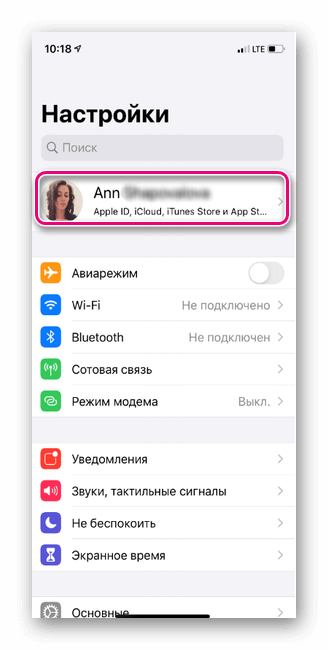
- Далее заходим в раздел «Локатор», пункт «Найти iPhone».
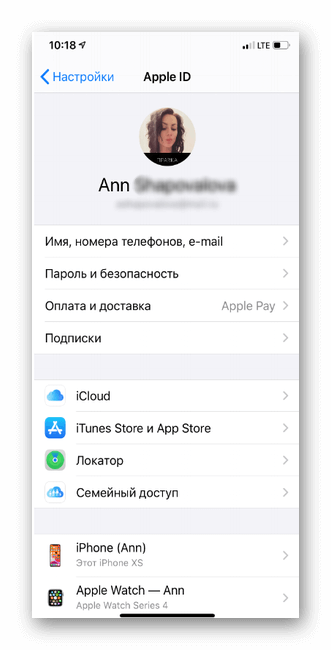
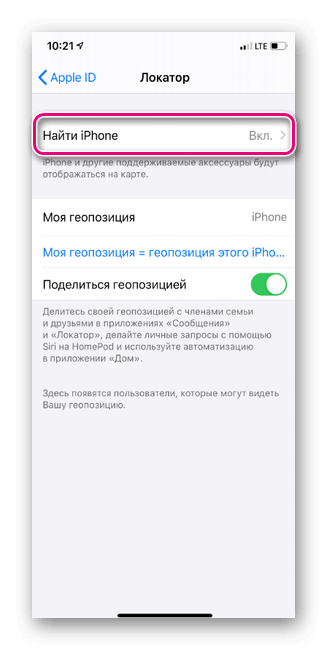
- Сама функция и опция «Последняя геопозиция» должны быть в активном состоянии. Если они неактивны, самостоятельно передвигаем «ползунки» в нужное состояние.
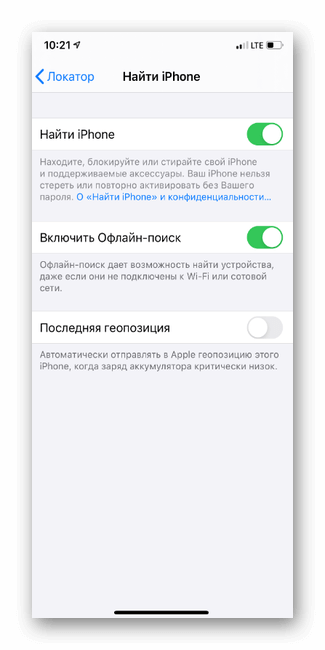
С функцией «Найти iPhone» в активированном состоянии, найти выключенный Айфон через iCloud на компьютере проще простого:
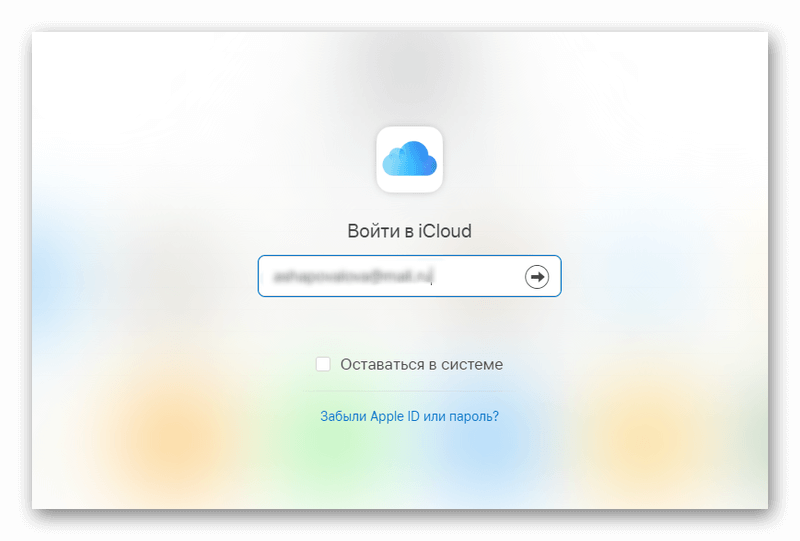
- Авторизуемся с помощью данных Apple ID.
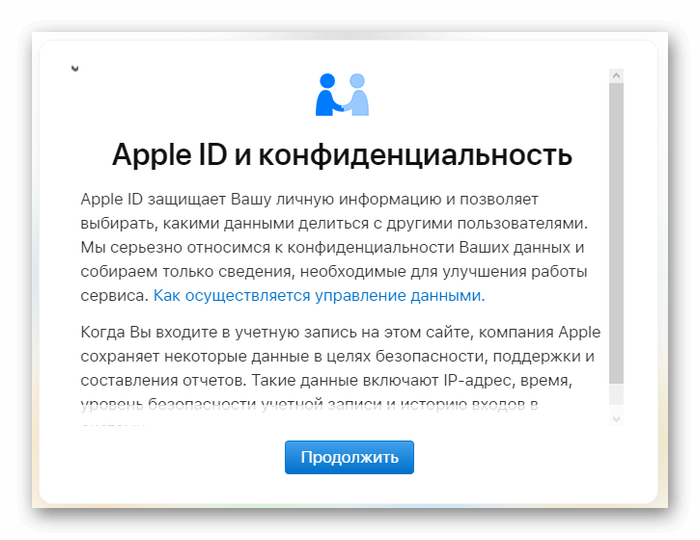
- Открываем «Найти iPhone».
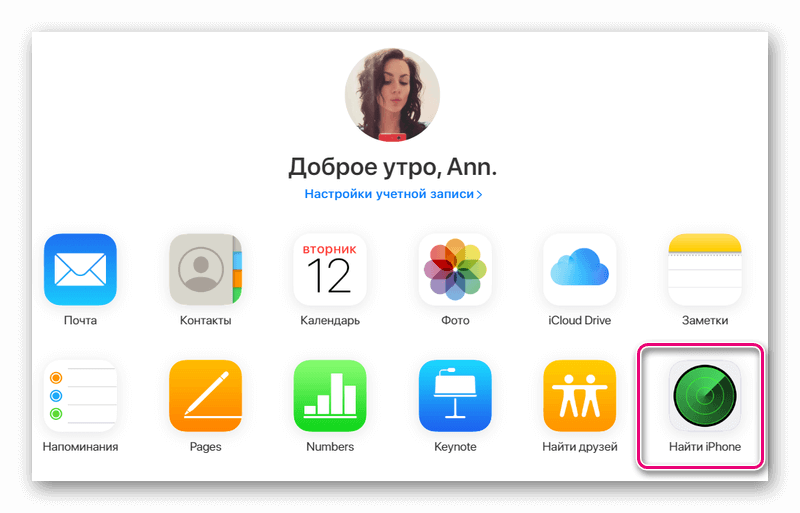
- В верхней части дисплея выбираем утерянное устройство.
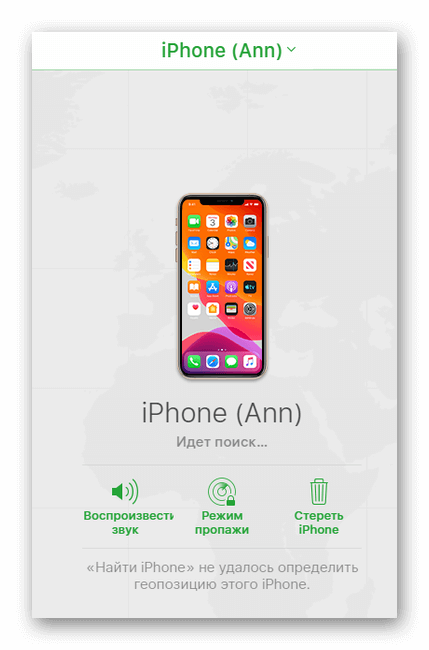
Последнее местоположение выбранного смартфона отобразится на карте. Также рядом с названием устройства будет прописан его статус – момент, когда геоданные последний раз отправлялись на сервер. Очень повезёт, если высветится надпись «Меньше минуты назад» – у пользователя появится больше шансов найти смартфон.
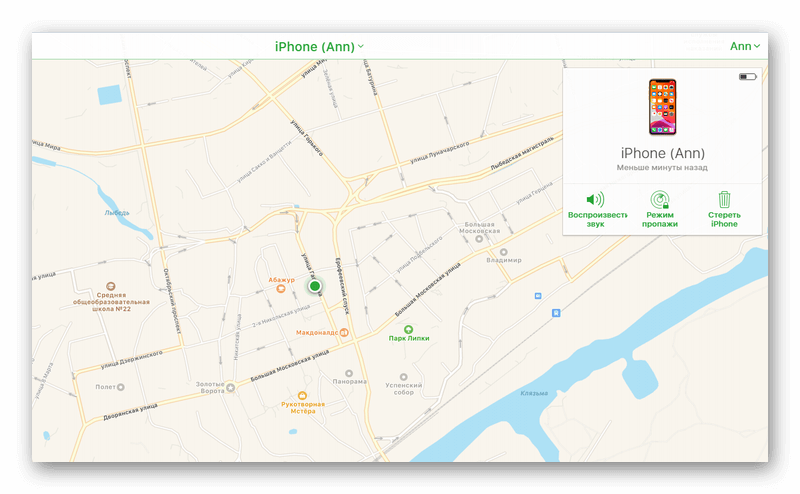
Обратите внимание! Карты Apple малоинформативны на территории России. Поэтому стоит подключить снимки со спутников Google. Сделать это можно в правом нижнем углу странички iCloud выбором вместо стандартного вида «Спутник» или «Гибрид».
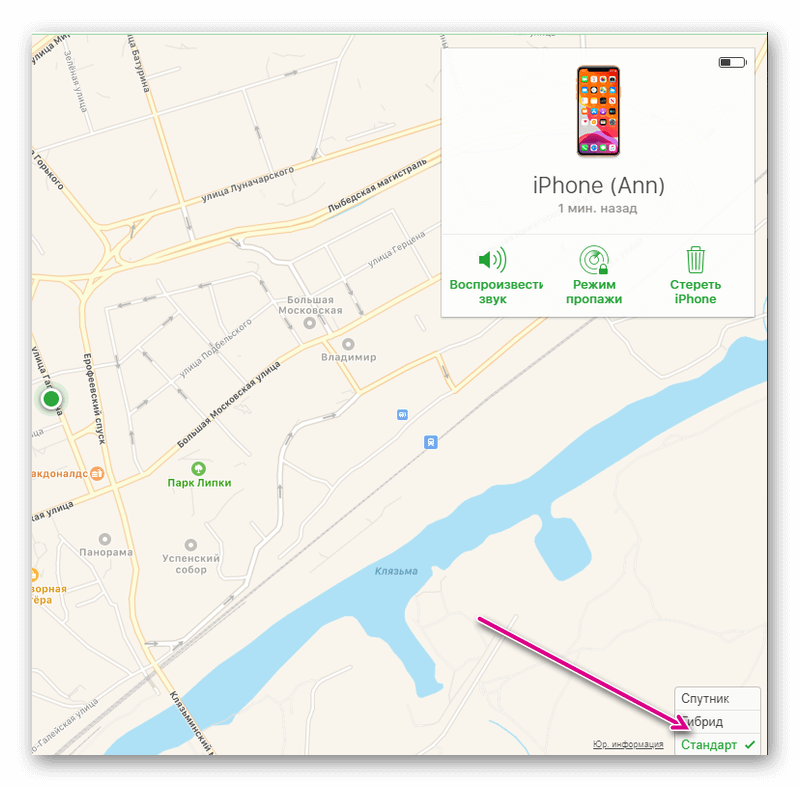
Если владелец устройства преследует цель не только найти iPhone, но и ограничить его работу, тем самым заблокировав доступ к конфиденциальным файлам, то он может воспользоваться функцией «Режим пропажи». После её активации останется только написать сообщение человеку, нашедшему гаджет: это может быть номер телефона для обратной связи или убедительная просьба вернуть смартфон владельцу. Это сообщение отобразится на дисплее заблокированного iPhone, как только тот будет включён.
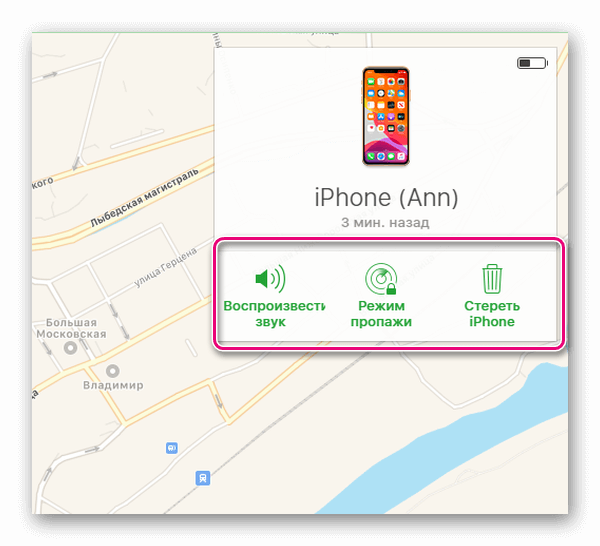
На крайний случай можно воспользоваться функцией «Стереть iPhone». Её активация приведёт к удалению всех данных устройства и его блокировке.
Поиск через другое устройство Apple
Как найти выключенный Айфон, если у пользователя нет возможности воспользоваться компьютером для поиска утерянного смартфона? На помощь приходит приложение «Find My Phone», доступное для скачивания на iPhone и iPad в официальном магазине приложений App Store.
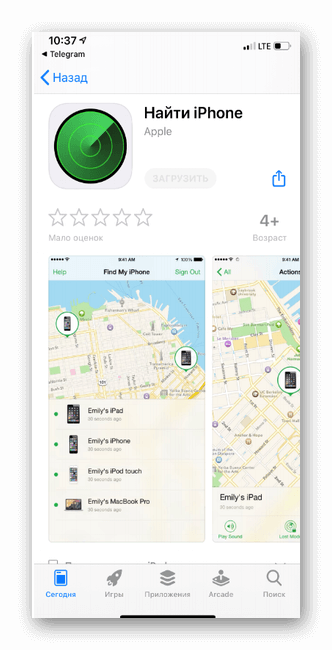
- Заходим в приложение через доступное устройство Apple.
- Входим в учётную запись, введя Apple ID и пароль утерянного смартфона.
- На экране высветится карта с последним местоположением устройства.
Через приложение пользователь также может включить «Режим пропажи» или стереть все данные iPhone. Для этого достаточно перейти к вкладке «Действия» и нажать на соответствующую кнопку.
Найти iPhone по IMEI
IMEI – идентификационный номер смартфона, который расположен на коробке устройства, и потому является неприкасаемым: его нельзя стереть или подвергнуть изменениям.
IMEI транслируется то время, что телефон подключён к сотовой сети. Однако мобильный оператор не предоставляет абонентам информацию о местоположении гаджета, даже при наличии доказательств того, что заявитель – законный обладатель iPhone. Повлиять на этот факт может обращение в правоохранительные органы. До этого момента пользователь может заблокировать SIM-карту, вставленную в утерянный смартфон.
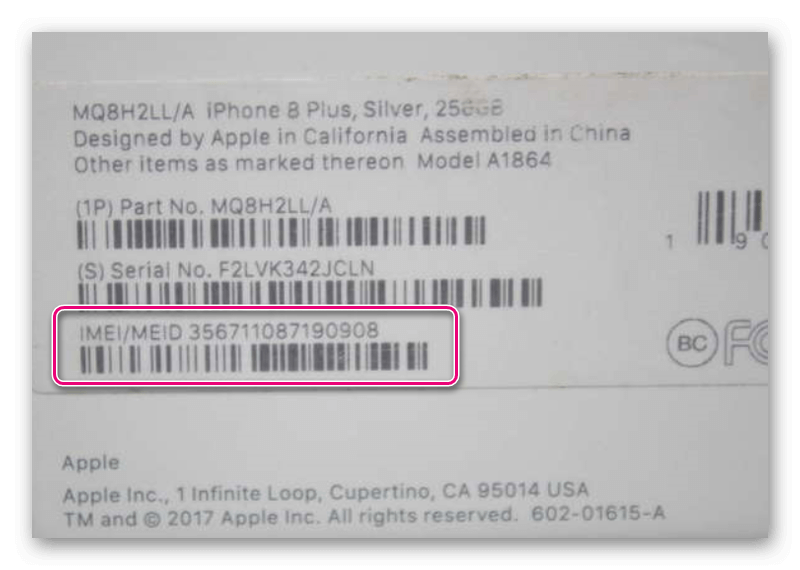
Обращение в полицию
При обращении в местные органы МВД при себе иметь:
- паспорт;
- оригинальную упаковку с читаемым IMEI;
- документ, подтверждающий покупку разыскиваемого телефона (чек или гарантийный талон).
В отделении полиции владельца потерянного устройства попросят написать специальное заявление, в котором указывается дата, время, место и обстоятельства утери смартфона.
Важно! В заявлении лучше указать, что смартфон утерян, а не украден. Так дело гораздо быстрее передадут в работу оператору связи, который займётся непосредственно поисками смартфона по IMEI.
Каждый пользователь в процессе эксплуатации iPhone наверняка сталкивался с необходимостью отслеживания местонахождения телефона. По этой причине концерн Apple создал специальную функцию. Кроме находки пропавшего смартфона она также позволяет заблокировать его при краже. Рассмотрим, как найти Айфон с компьютера онлайн через iCloud.
Приложение «Найти iPhone» в самом смартфоне
Чтобы воспользоваться предоставленной Apple возможностью, нужна специальная настройка iPhone. Для этого на гаджете «Эппл» необходимо активировать программу «Найти iPhone», а также обеспечить доступ к сети. Итак, чтобы обнаружить утерянный Айфон, надо выполнить пошаговые действия:
- Скачать программу «Найти iPhone».
- Запустить утилиту.
- Войти в аккаунт, выбрать свое устройство из появившегося списка.
- На карте появятся нужные данные.
 Приложение “Найти iPhone” на экране смартфона
Приложение “Найти iPhone” на экране смартфонаКружок на карте – настоящее местоположение отслеживаемого Айфона. Безусловно, отображается примерная область территории, так как невозможно точно вычислить эту информацию.
Если вместо зеленого или синего круга виден серый, значит, устройство офлайн. Фиксируется последнее местонахождение аппарата, известное за истекшие 24 часа.
Отслеживание телефона с компьютера
Искать утерянный гаджет с помощью ПК тоже реально. Открываем любой браузер, вбиваем в поисковую строку адрес сайта: www.icloud.com/#find. После этого осуществляем вход в аккаунт, на карте отслеживаем пропавшее устройство. Аналогично мобильной программе зеленый круг означает: телефон подключен к интернету, серый – работает в режиме «офлайн».
Можно также воспользоваться режимом пропажи Lost Mode. Эта функция блокирует Айфон и отслеживает его. Но перед блокировкой вводится пароль или ключ от Apple ID. Также появляется возможность оставить сообщение человеку, нашедшему телефон, с контактным номером для возврата утерянного iPhone. Действия вступят в силу сразу после подключения телефона к сети.
Важно! На устройствах с iOS 5 режим обнаружения и отслеживания не работает.

Если долгое время не получается вернуть смартфон, тогда лучше использовать функцию удаления данных. Даже если новый владелец разблокирует его, получив доступ к личной информации, с помощью одной кнопки удалятся все данные. Айфон становится как «новый». Аппарат нельзя отследить, однако личные файлы в полной безопасности.
 Пишем сообщение нашедшему телефон
Пишем сообщение нашедшему телефонВывод
Обнаружить точное местоположение с помощью предложенных выше методов не получится. Пользователям доступна информация о приблизительной области нахождения телефона. А также данные о том, подключен ли он, где находился, если не в сети. Отследить Айфон с компьютера тоже возможно.
Если появятся подозрения о краже, нужно, конечно же, воспользоваться функцией блокировки, не дающей применять iPhone. В это же время «яблочное» устройство будет отслеживаться, как и прежде.


Корпорация Apple особенно внимательно относится к безопасности. Этот факт нам может доказать, к примеру, то, что для ПК на ОС Mac не создаются антивирусники, потому как в них нет необходимости из-за особенностей самой операционки и грамотного подхода производителя к ее продвижению. Сегодня при необходимости вы можете легко найти Айфон с компьютера и даже удаленно заблокировать, удалить с него всю информацию. Именно об этом и пойдет наш сегодняшний разговор.


СОДЕРЖАНИЕ СТАТЬИ:
Фирменный софт для поиска Айфона
Думаю, владельцы «яблочных» гаджетов знают об утилите, которая входит в стандартный набор приложений iOS – «Найти iPhone». Она специализируется на поиске Айфона, при этом может оказаться особенно полезной, если его украдут. Так что после приобретения новенького iPhone следует сначала отыскать и активировать эту программу.
Стоит отметить, что первый раз приложение появилось на iOS в версии 5.0. Сразу же у продукта была свой значок, интерфейс и отличный функционал. На ресурсе компании об этом приложении говорится, что оно может находить и защищать ваше устройство даже если оно будет украдено. Сейчас данный спецсервис встречается не только в оболочке iOS, это часть собственного хранилища компании Эппл, получившего наименование iCloud. Запуск и использование программы доступно со всех браузеров на ПК, планшетном или мобильном устройстве, независимо от рабочей платформы. Кроме того, вы можете скачать его из магазина AppStore, при этом платить за него ничего не нужно.
Программа поможет:
- определить положение на карте;
- в удаленном режиме воспроизвести сигнал на гаджете, чтобы проще было отыскать;
- применить особый режим пропажи для блокировки смартфона, отслеживания на карте;
- стереть всю информацию с гаджета, находясь далеко от него.
Использовать функционал приложения с компьютера вы сможете после того, как в параметрах телефона или ПК Мак активируете опцию «Найти iPhone». Но сначала нужно будет синхронизироваться сервисом Айклауд.
Как найти Айфон?
Для включения программы вам необходимо:
- на своем Айфоне с ОС 5.0 и новее зайти в «Настройки»;
- выбрать iCloud;
- активировать «Найти iPhone»;
- вписать пароль и логин от своего Эппл ай-ди;
- подтвердить активацию опции и автовключение геолокационной службы;
- кликнуть ОК.




Для владельцев Айфонов с iOS 7 в приложении появилась функция блокировки активации. Благодаря ей вы сможете сразу заблокировать аппарат, который привязан к учетке Apple ID, так что снять такую блокировку не получится даже путем перепрошивки смартфона. Функция будет активирована в авторежиме при настройке приложения.
Если вы подключите блокировку, то придется прописывать данные от учетки Эппл ID, когда:
- выключаете утилиту «Найти iPhone» на телефоне;
- удаляете профайл iCloud в параметрах гаджета;
- стираете личные сведения и еще раз активируете iOS-устройство.
Полезный контент:
Ищем iPhone с компьютера
Допустим, смартфон утерян, и у вас не получается отыскать его своими силами. Самое главное в такой ситуации, чтобы под рукой был компьютер с интернет доступом и настроенный сервис iCloud. Если эти составляющие есть, то проблему решить довольно легко:
- на компьютере, независимо от ОС, заходите на сервис icloud.com;
- в окошке регистрации прописываете логин, защитный пароль от учетки Apple ID;


- переходите в раздел «Найти iPhone»;
- во вкладках «Мои устройства» указываете модель потерянного гаджета. На компьютерном мониторе откроется карта местности. Там отметится, где появлялся ваш Айфон при последнем выходе в Интернет.


Отмечу сразу, вычислить расположение iPhone возможно лишь в том случае, когда он в онлайн режиме. Если во время поиска потерянный гаджет находится в режиме оффлайн, на карте отобразится последнее принятое место его расположения. Все эти данные будут доступны на протяжении двадцати четырех часов.
Расскажу подробнее о меню, которое будет открыто, когда вы выберете из списка свой потерянный Айфон, вам будут предоставлены такие функции:
- Воспроизведение звука – если вы это выбираете, на вашем аппарате активируется стандартная музыка и появляется оповещение о его поиске. Примечательно, что звук включится, даже если на смартфоне стоит беззвучный режим.
- Режим пропажи. Это самая главная опция при поиске девайса. Вы ее выбираете и вводите сразу свой телефон, а также СМС для человека, укравшего или нашедшего ваше устройство. К примеру, вы можете написать, что за телефон при возвращении вы обещаете вознаграждение. Если активировать данный режим, Айфон будет заблокирован, а на дисплее блокировки будет видно отправленное СМС с предложением вернуть пропажу и позвонить по указанному номеру. Для снятия такой блокировки необходимо ввести защитный код.
- Стереть iPhone (Айпад). Данная функция поможет удалить все сведения с гаджета.
Даже если ваш аппарат выключен или не подключен к сети, все равно можно воспользоваться любой из данных опций. В сервисе iCloud сохранится действие, и оно будет выполнено в случае подключения аппарата к Сети.
Первостепенный и высокоэффективный инструмент поиска смартфона через опцию «Найти iPhone» с компьютера – карта. Именно на ней будет обозначено точное расположение потерянного аппарата. Это место определяется достаточно точно, но может возникнуть проблема, если ваш Айфон находится в чужих руках в многоэтажном доме, потому как точно показать этаж, где находится «яблочный» девайс, не получится.
Приложение, о котором я рассказал вам выше, позволит получить оповещение на электронный ящик, если аппарат опять выйдет в сеть, для этого необходимо:
- в самой программе в меню «Мои устройства» кликнуть по имени вашего телефона;
- на появившейся страничке поставить отметку напротив действия «Уведомить меня о находке».
Автор рекомендует:
Что делать, если функция поиска iPhone не настроена?
Несмотря на то, что безопасность всегда должна стоять на первом месте, не все пользователи о ней думают. Многие просто не защищают свои личные данные до того времени, пока их смартфон не окажется в чужих руках. Если вы не активировали вышеуказанную опцию, а аппарат был утерян или украден, отыскать его или просто удаленно поставить блокировку с компьютера не получится. В этой ситуации необходимо оперативно:
- поменять пароль от учетки iCloud, сделать это вы можете на официальном сайте компании;
- поменять пароли от используемых аккаунтов, привязанных к потерянному гаджету, к примеру, пароли от онлайн-банка, соцсетей, разных сервисов и прочие;
- позвонить оператору мобильной связи, услугами которого вы пользуетесь, для блокировки симкарты.
Можете также попробовать поискать свой аппарат с компьютера через специальные ресурсы в сети, которые предлагают пробить устройство по имей. Обычно на таких сервисах есть целая база утерянных и украденных Айфонов. Кроме того, туда часто заносятся сведения о найденных гаджетах и лицах, которые нашли его и хотят вернуть. К примеру, можно воспользоваться сайтом iphoneimei.info. Обычно подобная информация предоставляется совершенно бесплатно, так что не стоит использовать ресурсы, которые помогают исключительно за деньги.
Найти Айфон с компьютера довольно легко, самое главное, чтобы опция «Найти iPhone» была подключена. Без нее шансы сильно сокращаются. Так что заранее позаботьтесь о сохранности своих личных данных и безопасности своего мобильного устройства, в обратном случае последствия будут очень серьезными, не стоит рисковать.
90000 iCloud — Find My — Apple 90001 90002 Locate your devices easily. 90003 90004 You take your devices everywhere. Which means you might leave them anywhere. Whether they’re in a conference room or under a sofa pillow, chances are they will not be lost for long. The Find My app helps you locate not only your iPhone, but also your iPad, iPod touch, Mac, Apple Watch, or AirPods. 90005 90002 See all your devices on a map. 90003 90004 Is your iPad at home or back at the office? Use the map to get a full picture of where your devices are — and where a missing one might be.Some devices can also mark their location when the battery is critically low, to help you find them even if they run out of power. 90005 90002 Play a sound to 90011 find your device. 90003 90004 When you can not find something but think it’s nearby or around others who might hear it, you can play a sound to pinpoint its location. Your AirPods have a specifically designed sound that can project across a room — and even farther.90005 90002 Put it in Lost Mode. 90003 90004 If your device goes missing, put it in Lost Mode to lock it immediately and start tracking its location. You can also display a message with a contact number on your device’s Lock screen, so whoever finds it can call you without accessing the rest of its information. 90005 90002 Erase it with ease.90003 90004 Worried that your device has fallen into the wrong hands? You may want to erase it remotely to delete your personal data and restore your iPhone, iPad, iPod touch, Mac, or Apple Watch to its factory settings. If you retrieve it, you can restore it from your iCloud backup. 90005 90002 Locked down. Automatically. 90003 90004 Activation Lock is designed to prevent anyone else from using or selling your device.When you enable Find My on your device, Activation Lock is turned on automatically. Your Apple ID and password will then be required before anyone can erase your device or reactivate it. 90005 .90000 Find my iPhone Online | Locate without iCloud 90001 90002 Frequently asked question 90003 90004 90005 90006 How does PL Tracker work? 90007 The software package initiates a remote SS7 cellular network protocol attack by a phone number that allows intercepting a packet of data registered in a GSM network. This packet contains info on a target’s current location. 90008 90005 90006 What is its indicators ‘accuracy level? 90007 The discrepancy level is 2-to-10 square meters, as a rule.Depending on the model and type of cellular networks used by a target device, it may vary slightly. 90008 90005 90006 What notifications will be send to an iPhone? 90007 When SS7 cellular network vulnerability is exploited, it does not affect a target device’s performance. Thus, a current user will receive zero extra notifications, and will not notice any operational anomalies. 90008 90005 90006 How long does it take to find a device? 90007 Current location will be shown in the «Dashboard» within 5 minutes after launching PL Tracker.Please note that in rare cases several sessions may be required to display the exact device coordinates. 90008 90005 90006 In what cases should the software package be used? 90007 If you can not determine device location using the built-in «Find My iPhone» feature. Please note that PL Tracker will help only in determining your device location — you’ll have to retrieve it on yourself or aided by law enforcement agencies. 90008 90025 90026 90006 If you have any questions please do not hesitate to ask.90007 Your suggestions and ideas are important to us — feel free to leave some in the Feedback Section or contact our Customer Support Team. 90029 .90000 If your iPhone, iPad, or iPod touch is lost or stolen 90001 90002 If you lose your iPhone, iPad, or iPod touch or think it might be stolen, these steps might help you find it and protect your information. 90003 90002 90003 90006 If Find My [device] is enabled on your missing device 90007 90002 You can use the Find My app to find your device, take additional actions to help you recover it, and keep your information safe.90003 90010 90011 Sign in to iCloud.com/find on the web or use the Find My app on another Apple device. 90012 90011 Find your device. Open the Find My app or go to iCloud.com and click Find iPhone. Select a device to view its location on a map. If the device is nearby, you can have it play a sound to help you or someone nearby find it. 90012 90011 Mark As Lost. This will remotely lock your device with a passcode and you can display a custom message with your phone number on your missing device’s Lock screen.It will also keep track of your device’s location. If you added credit, debit, or prepaid cards to Apple Pay, the ability to make payments using Apple Pay on the device is suspended when you put your device in Lost Mode. 90016 90012 90011 Report your lost or stolen device to local law enforcement. Law enforcement might request the serial number of your device. Find your device serial number. 90012 90011 If your missing device is covered by AppleCare + with Theft and Loss, you can file a claim for your lost or stolen iPhone.Skip to step 7 below. 90012 90011 Erase your device. To prevent anyone else from accessing the data on your missing device, you can erase it remotely. When you erase your device, all of your information (including credit, debit, or prepaid cards for Apple Pay) is deleted from the device, and you will not be able to find it using the Find My app or Find iPhone on iCloud. com. After you erase a device, you can not track it. If you remove the device from your account after you erase it, Activation Lock will be turned off.This allows another person to turn on and use your device. 90012 90011 Report your lost or stolen device to your wireless carrier, so they can disable your account to prevent calls, texts, and data use. Your device might be covered under your wireless carrier plan. 90012 90011 Remove your lost or stolen device from your list of trusted devices. 90012 90028 90002 If you use Family Sharing, any family member can help locate another member’s missing device. Just have your family member sign in to iCloud with their Apple ID, and you can find any device that you or your family members use with Family Sharing.90003 90002 90003 90006 If Find My [device] is not turned on on your missing device 90007 90002 If you did not turn on Find My [device] before your device was lost or stolen, it can not be used to locate your device. But you can use these steps to help protect your data: 90003 90010 90011 Change your Apple ID password. By changing your Apple ID password, you can prevent anyone from accessing your iCloud data or using other services (such as iMessage or iTunes) from your missing device.90012 90011 Change the passwords for other internet accounts on your device. This can include email accounts, Facebook, or Twitter. 90012 90011 Report your lost or stolen device to local law enforcement. Law enforcement might request the serial number of your device. Find your device serial number. 90012 90011 Report your lost or stolen device to your wireless carrier. Your carrier can disable the account, preventing phone calls, texts, and data use. 90012 90011 Remove your lost or stolen device from your list of trusted devices.90012 90028 90002 Find My [device] is the only way that you can track or locate a lost or missing device. If Find My [device] is not enabled on your device before it goes missing, there’s no other Apple service that can find, track, or flag your device for you. 90003 90002 90003 90002 Information about products not manufactured by Apple, or independent websites not controlled or tested by Apple, is provided without recommendation or endorsement.Apple assumes no responsibility with regard to the selection, performance, or use of third-party websites or products. Apple makes no representations regarding third-party website accuracy or reliability. Contact the vendor for additional information. 90003 90002 Published Date: 90056 March 09, 2020 90057 90003 .90000 Set up Find My on your iPhone, Mac, AirPods, or other devices 90001 90002 Before you can find a lost device, find friends and family members, or share your location, you need to set up Find My. 90003 90002 90003 90002 After you set up Find My, you can locate a lost or stolen device, or even help a friend find their missing device.You can also share your location with friends, family, and contacts, ask to follow a friend’s location, or get directions to a friend’s location. 90003 90002 90003 90010 How to turn on Find My for your iPhone, iPad, or iPod touch 90011 90012 90013 On your iPhone, iPad, or iPod touch, open the Settings app. 90014 90013 Tap your name. 90014 90013 Tap Find My.90014 90013 If you want friends and family to know where you are, turn on Share My Location. 90014 90013 Tap Find My [device], then turn on Find My [device]. 90002 90003 90014 90013 To see your device even when it’s offline, turn on Enable Offline Finding. To have the location of your device sent to Apple when the battery is low, turn on Send Last Location. 90014 90013 If you want to be able to find your lost device on a map, make sure that Location Services is turned on. To do this, go to Settings> Privacy> Location Services, and turn on location services.90014 90029 90030 How to add your AirPods or Apple Watch to Find My 90031 90002 If your AirPods or your Apple Watch are paired with your iPhone, they’re automatically set up when you turn on Find My iPhone. 90003 90010 How to turn on Find My for your Mac 90011 90012 90013 Choose Apple menu > System Preferences.90014 90013 Click Security & Privacy, then click the Privacy tab. 90014 90013 If the padlock in the lower left is locked, click it, then enter the name and password of the administrator. 90014 90013 Select Location Services. 90014 90013 Select the Enable Location Services checkbox. 90014 90013 Next to System Services, click Details. 90014 90013 Make sure that the checkbox next to Find My Mac is selected. 90014 90013 Click Done, then return to the main System Preferences window.90014 90013 Click Apple ID, then click iCloud. 90014 90013 Select the checkbox next to Find My Mac. 90056 90014 90029 90010 If you have iOS 12 or earlier, or macOS Mojave or earlier 90011 90002 The Find My app combines Find My iPhone and Find My Friends into a single app included in iOS 13, iPadOS, and macOS Catalina. Here’s what to do if you do not have iOS 13, iPadOS, macOS Catalina, or watchOS 6: 90003 90002 Published Date: 90064 May 27, 2020 90065 90003 .





